25
2013
PSVita アイコンのフォルダ編集

2013年4月10日に配信された「PSVitaシステムソフトウェア バージョン2.10」から、アイコンをフォルダ編集できるようになりました~
iPhoneやiPadなんかと同じようにフォルダアイコンを作ってその中にアイコンを格納できるのでアイコンの整理が前よりも簡単にできるようになりましたw
というわけで今回は「アイコンのフォルダ編集」を紹介していきたいと思います。
PSVitaのシステムソフトウェアについては下記の動画を参考にしてくださいねw
PV動画
アイコンのフォルダ編集
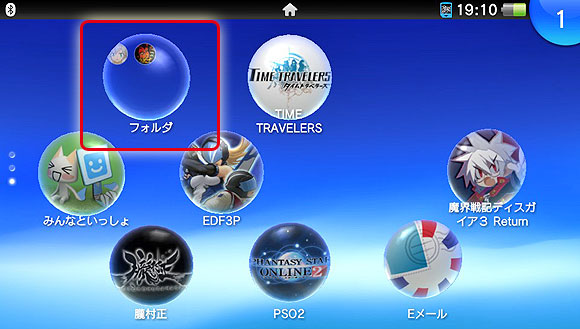
それではまずフォルダがどのように表示されるか見てみましょう。
フォルダを作成すると上記の赤枠のような感じでフォルダが作成されます。
それでは実際にフォルダを作成していきましょう
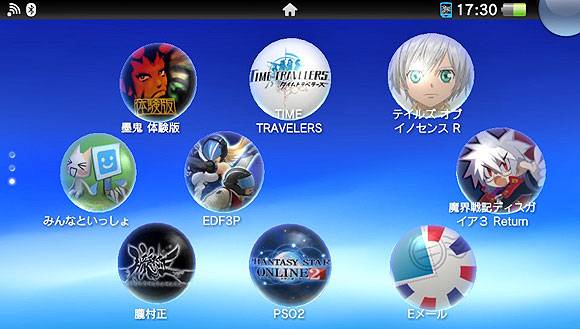
まずは、メイン画面を開きフォルダを作りたいページを表示させ画面のどこでもいいので長押しして編集画面を表示させます。

編集画面を表示させたら、アイコンの横にある「・・・」の部分を押します。
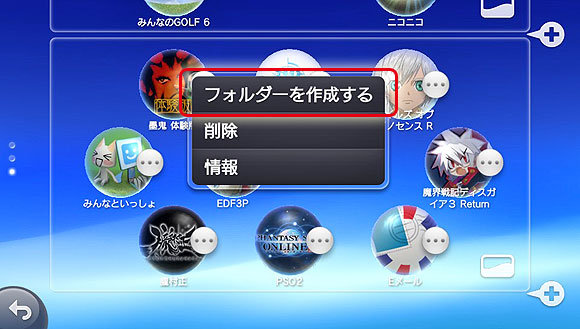
「・・・」を押したら次に、「フォルダーを作成する」を押します。
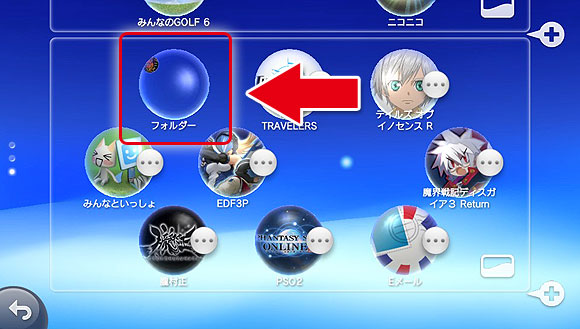
これでフォルダが作成され、先ほどのアイコンがフォルダの中に移動します。
次に他のアイコンをフォルダの中に入れてみましょう
移動したいアイコンを押しながらフォルダまで引きずっていきます。
フォルダの上で指を離すとアイコンがフォルダの中に格納されます。
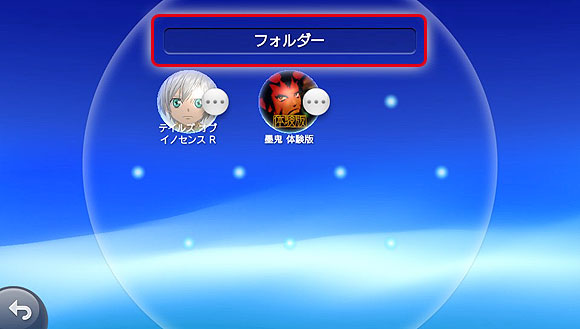
フォルダを押すとフォルダ内に移動します。
先ほど移動したアイコンがちゃんと入ってますねw
先ほどとは逆にフォルダからアイコンを出したい時は、先ほどと同じようにアイコンを引きずって今度は中央の円の外にもって行きます。
円の外で指を離すとフォルダの外へ移動しますw
また、フォルダ名は好きに変更できます。
変更の仕方は、「フォルダー」というところを押します。

するとソフトウェアキーボードが表示されるので好きなフォルダ名を設定します。
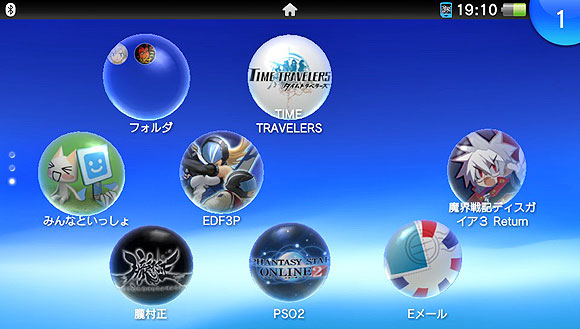
ちゃんと名前かわってますねw
(「フォルダー」から「フォルダ」に変更しました。。。ちょっとわかりづらいですが。。。w)
これでアイコンのフォルダ編集の紹介は終わりです。
自分の使いやすいようにアイコンを整理しちゃいましょうw
関連記事
- PSVita アイコン整理とページ追加をやってみよう
- ゲームとかアプリなんかをインストールしていくとアイコンの順...
- 【PhotoShop】 フォトショップでファビコンを作る方法
- フォトショップでファビコン用のアイコンを作る方法を紹介しま...
- PSVita メールの使い方(基本編)
- 今回はPSVitaのメールの基本的な使い方を解説していきま...
- 【AviUtl 動画作成】 「AviUtl」に「x264guiEx」を導入する方法♪
- 今回は「AviUtl」で「x264guiEx」を導入してH...
- PSVita トロフィー機能が使えないときの対処法
- PSVitaのトロフィー機能が使えない時の対処法を紹介して...

 An article by れあ
An article by れあ











